电脑连无线耳机吗怎么样
更新时间:2024-08-22 13:04:45作者:jiang
如今随着科技的不断发展,无线耳机已经成为了许多人日常生活中必不可少的配件,而对于许多使用电脑的用户来说,是否可以连接无线耳机成为了一个备受关注的问题。特别是在win10系统下,许多人想要了解如何连接蓝牙耳机,以便更方便地享受音乐或进行语音通话。电脑是否可以连接无线耳机?在win10系统下如何连接蓝牙耳机呢?接下来我们将为大家详细介绍。
具体方法:
1.在【此电脑】界面进入【打开设置】选项。
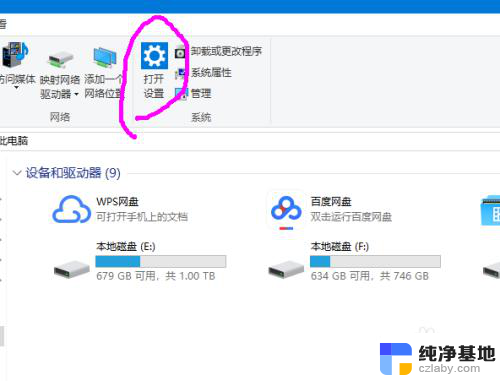
2.进入【设备】选项。
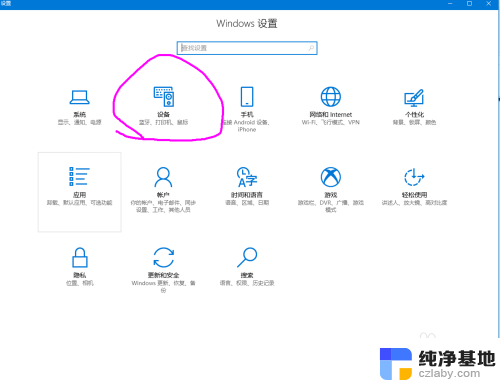
3.点击【蓝牙开关】,开启。也可以在下方的列表管理蓝牙设备。
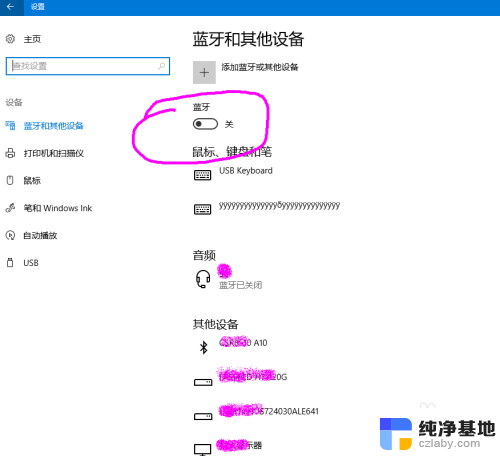
4.选择,点击添加蓝牙设备。
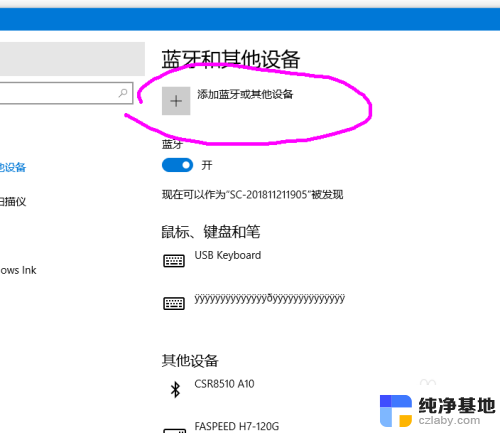
5.选择添加【音频设备选项】,点击添加。
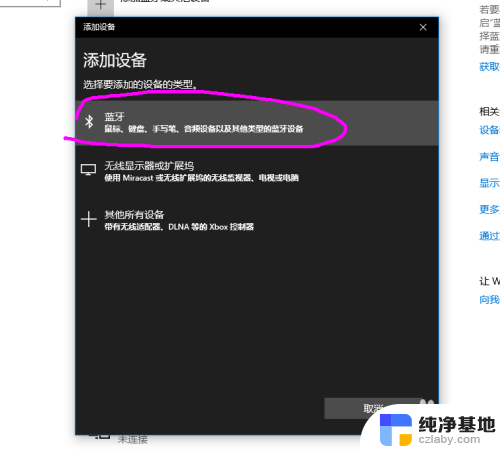
6.打开蓝牙耳机,保持配比状态,等待电脑摸索到设备。
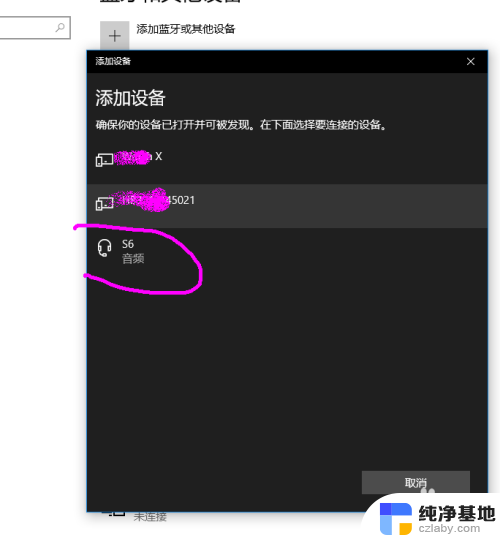
7.提示连接成功后, 电脑进入硬件设置状态。
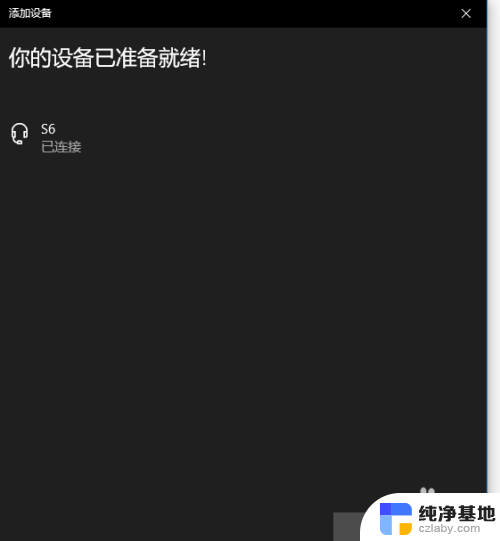
8.完成后,电脑右下角音量键上方会用【耳机】标识显示。并可以调节音量。
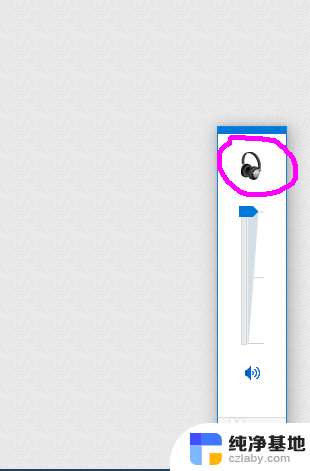
以上就是关于如何连接无线耳机的全部内容,如果有不明白的用户可以按照小编的方法进行操作,希望能够帮助到大家。
- 上一篇: windows10怎么查看电脑名称
- 下一篇: 显示器黑屏后无法唤醒
电脑连无线耳机吗怎么样相关教程
-
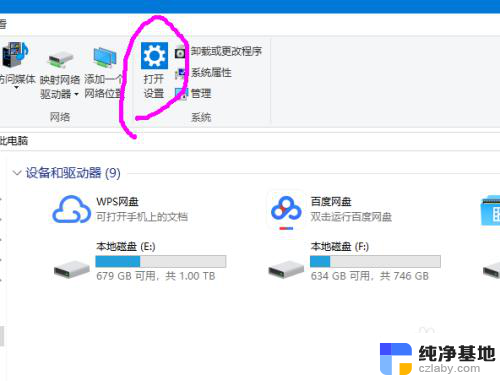 无线耳机能连接电脑吗
无线耳机能连接电脑吗2024-03-31
-
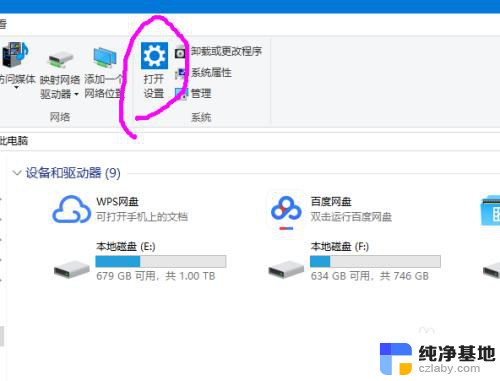 无线耳机连电脑
无线耳机连电脑2023-11-15
-
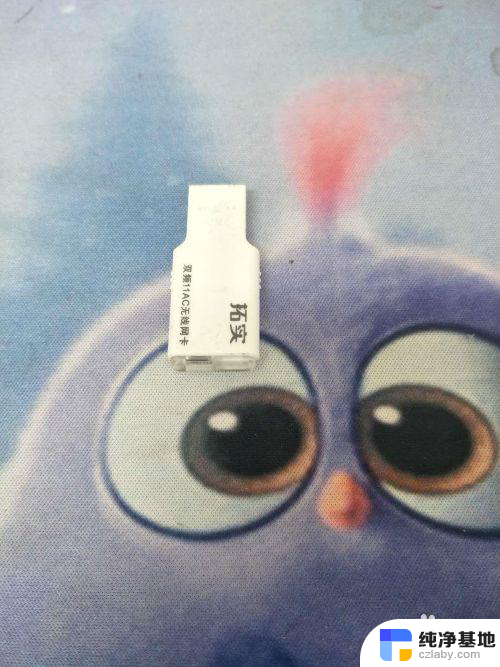 win10电脑无线网卡怎么连接
win10电脑无线网卡怎么连接2023-12-26
-
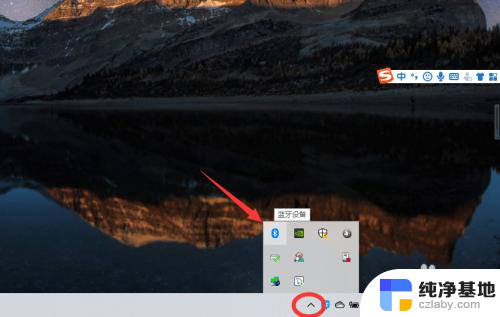 蓝牙耳机连电脑怎么连
蓝牙耳机连电脑怎么连2024-03-22
win10系统教程推荐